- Scoprire EaseUS
- Chi Siamo
- Recensioni & Premi
- Contatta EaseUS
- Rivenditore
- Affiliato
- Mio Conto
- Sconto Education
Sommario della pagina
Scopri L'autore
Aggiornato nel 11/11/2025
Posso riparare l'MBR?
MBR sono due delle abbreviazioni più comuni che devi aver sentito più volte da utenti accaniti di PC. Nel caso non lo sapessi, MBR è l'abbreviazione di Master Boot Record. È nota anche come tabella delle partizioni principale o settore delle partizioni. L'MBR è una parte del disco rigido che conserva le informazioni relative alle partizioni del disco rigido. L'MBR è utile perché funge da caricatore per il tuo sistema operativo. Ci sono due componenti importanti nella partizione MBR, che sono il codice di avvio principale e la tabella delle partizioni del disco. Entrambi i componenti lavorano all'unisono per trasferire i programmi nel settore di avvio per un processo di avvio efficiente. Esistono molti casi in cui l'MBR viene danneggiato. Il motivo della corruzione è soggettivo. Dal collegamento improprio all'infezione da virus, l'MBR può essere danneggiato per un semplice motivo. È essenziale riparare l'MBR il prima possibile per evitare problemi prolungati.
Navigazione rapida:
Come faccio a sapere se l'MBR è danneggiato?
Come riparare l'MBR in Windows Server - 2 modi
Come faccio a sapere se l'MBR è danneggiato?
Se uno dei possibili motivi menzionati di seguito si è verificato con il tuo sistema, non sarai in grado di lavorare sul tuo sistema operativo. Le principali cause e messaggi di errore dell'errore MBR sono:
- Guasto dell'unità : se una delle tue unità non funziona in condizioni ottimali, il tuo sistema operativo sarà testimone di danni all'MBR.
- Infezione da virus : a volte colleghiamo dispositivi esterni e dimentichiamo di verificare la presenza di virus che potrebbero danneggiare il sistema. La presenza del virus porta anche al danno dell’MBR. Se il virus è grave, potresti anche perdere dati importanti.
- Sistema operativo mancante : se non riesci a visualizzare il tuo sistema operativo, è probabile che il tuo MBR sia danneggiato.
- Tabella delle partizioni non valida : se non sei a conoscenza, una tabella delle partizioni non valida è un errore che si verifica nella partizione del sistema operativo. Gli utenti assistono a una schermata nera che non consente loro di riavviare il proprio sistema informatico.
- Errore del disco non di sistema : l'errore del disco non di sistema è un'altra delle principali cause di corruzione dell'MBR nel sistema operativo.
- Arresto del sistema : se il sistema si spegne frequentemente senza alcun motivo valido, è necessario controllare l'MBR.
Se noti che il tuo sistema operativo funziona in modo diverso o non si avvia correttamente, dovresti riparare il tuo MBR.
Come riparare l'MBR in Windows Server
Esistono molti modi per riparare il tuo MBR in un server Windows. In questo articolo, elencheremo i metodi semplici e fattibili che puoi utilizzare per il processo. Uno dei modi più semplici per riparare l'MBR nei server Windows è utilizzare uno strumento di riparazione del server Windows. Windows ha creato uno strumento dedicato per aiutare gli utenti a correggere gli errori MBR. Oltre a questo, gli altri due metodi che puoi utilizzare per riparare MBR nel server Windows sono:
Ripara l'MBR su EaseUS Partition Master
Correggi l'MBR tramite il prompt dei comandi
Segui l'articolo fino alla fine per una guida dettagliata sui metodi sopra menzionati.
Ripara l'MBR su EaseUS Partition Master
EaseUS ha sviluppato una varietà di software per soddisfare le esigenze degli utenti. Se hai a che fare con un MBR danneggiato, puoi fare affidamento sugli strumenti professionali di gestione del disco EaseUS Partition Master progettati per gli utenti del server. Con l'aiuto del software, puoi creare un supporto di avvio, seguire semplici passaggi per riparare l'errore e utilizzare il sistema operativo senza problemi. Alcune delle caratteristiche salienti di EaseUS Partition Master sono:
- Il software offre i migliori strumenti di gestione del disco per PC Windows. Non solo, ma ottieni anche strumenti di gestione completi per i server Windows.
- La funzionalità di ripristino delle partizioni del software è stata progettata in modo semplice ed efficiente per aiutare gli utenti nell'intero processo.
- Qualunque sia il problema, puoi creare un supporto avviabile e riparare errori specifici nel server Windows.
- EaseUS Partition Master offre diverse modalità di licenza per soddisfare le tue offerte.
EaseUS Partition Master Enterprise
Il tuo affidabile gestore disco di Windows Server.
- Estendi l'unità di sistema, combina/dividi le partizioni.
- Clonare disco, migrare il sistema operativo su HDD/SSD.
- Converti MBR in GPT, GPT in MBR, nessuna perdita di dati.
- Regola il layout del disco con 1 clic, crea volumi contemporaneamente.
Oltre a riparare l'MBR, EaseUS Partition Master offre agli utenti varie altre utilità. Le funzionalità complete di gestione del disco del software sono:
- Creazione/ridimensionamento delle partizioni: con l'aiuto di EaseUS Partition Master, puoi allocare spazio di archiviazione sul disco rigido con un solo clic.
- Formattare partizioni: se si desidera prevenire errori del disco, è possibile selezionare una partizione e un formato per verificare la presenza di errori del disco
- Unisci partizioni: puoi combinare due partizioni diverse per uno spazio più ampio utilizzando il software.
- Migrazione del sistema operativo: una delle migliori funzionalità offerte da EaseUS Partition Master è la migrazione del sistema operativo. Puoi clonare l'unità di sistema in una nuova unità senza riconfigurare Windows.
- Regola il layout del disco: a seconda delle tue esigenze, puoi selezionare un disco e ridimensionare le partizioni.
- Clonare partizioni: puoi copiare completamente una partizione e incollarla in un nuovo HDD/SDD senza problemi.
EaseUS Partition Master fornisce utilità disco complete per un'esperienza senza problemi. Puoi anche convertire MBR in GPT in Windows senza perdere alcun dato.
Passaggio 1. Crea un disco di avvio WinPE
- Avvia EaseUS Partition Master e fai clic su "Supporto avviabile" sulla barra degli strumenti. Seleziona "Crea supporto di avvio".
- Fare clic su "Avanti" per completare il processo.

Passo 2. Avvia l'USB avviabile di EaseUS Partition Master
- Collega l'USB o il CD/DVD avviabile al PC.
- Premi F2 o Canc quando riavvii il computer per accedere alla schermata del BIOS. Imposta e avvia il computer da "Dispositivi rimovibili" o "Unità CD-ROM". E poi EaseUS Partition Master verrà eseguito automaticamente.
Passaggio 3. Ricostruisci l'MBR
- Fai clic su "Toolkit" e scegli "Ricostruisci MBR".

- Seleziona il disco e il tipo di MBR. Quindi, fare clic su "Ricostruisci".

- Successivamente, puoi vedere "L'MBR è stato ricostruito con successo sul disco X".

Correggi l'MBR tramite il prompt dei comandi
Un altro metodo che puoi utilizzare per riparare MBR è il prompt dei comandi. Se hai familiarità con l'interfaccia e la lingua, puoi risolvere manualmente il problema dell'MBR. Per correggere l'MBR con il prompt dei comandi, seguire i passaggi indicati di seguito:
- Avvia il tuo computer dall'installazione originale di Windows (DVD o USB)
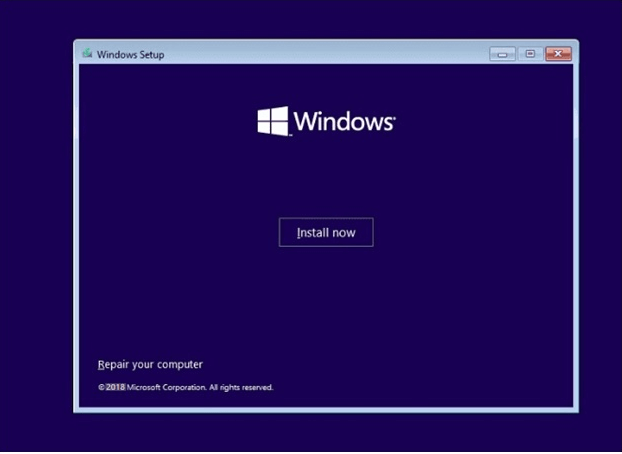
- Non appena si apre la schermata di benvenuto, fai clic sull'opzione Ripara il tuo computer.
- Sotto l'opzione Risoluzione dei problemi, fai clic su Opzioni avanzate e vai al Prompt dei comandi.
- Digita i comandi menzionati di seguito nella finestra CMD e premi Invio ogni volta.
bootrec/fixmbr
bootrec/fixboot
bootrec /scanos
bootrec/rebuildbcd
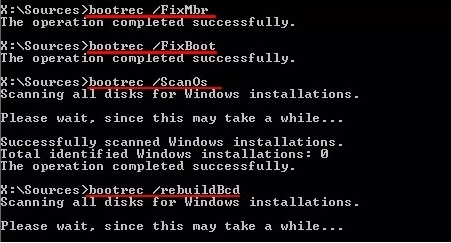
- Esci dalla finestra CMD e riavvia Windows.
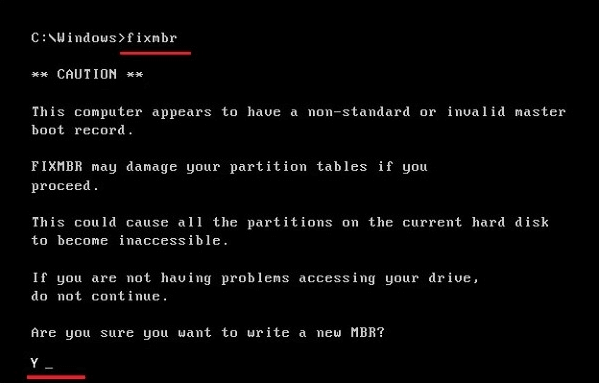
Una volta completati i passaggi, dovresti essere in grado di avviare correttamente il sistema.
Conclusione
Se riscontri problemi con l'MBR, devi risolverli senza ritardi. In generale, i tuoi dati rimangono al sicuro. Tuttavia, devi eseguire il backup dei tuoi dati in modo sicuro per un'esperienza senza problemi. Secondo le tue esigenze, puoi utilizzare uno qualsiasi dei metodi sopra menzionati. Ti consigliamo di esplorare EaseUS Partition Master. L'assistenza tecnica e la gamma di funzionalità lo rendono uno dei migliori software per riparare i guasti dell'MBR. Puoi anche controllare le altre funzionalità offerte dal software, tra cui la clonazione del disco, la partizione e altro.
Come possiamo aiutarti
Scopri L'autore
Pubblicato da Aria
Aria è una fan della tecnologia. È un onore essere in grado di fornire soluzioni per i tuoi problemi con il computer, come il backup dei file, la gestione delle partizioni e problemi più complessi.
Recensioni dei Prodotti
-
Mi piace il fatto che le modifiche apportate con EaseUS Partition Master Free non vengano immediatamente applicate ai dischi. Rende molto più semplice immaginare cosa accadrà dopo aver apportato tutte le modifiche. Penso anche che l'aspetto generale di EaseUS Partition Master Free renda semplice qualsiasi cosa tu stia facendo con le partizioni del tuo computer.
Scopri di più -
Partition Master Free può ridimensionare, spostare, unire, migrare e copiare dischi o partizioni; convertire disco tra logico e primario, modificare etichetta, deframmentare, controllare ed esplorare la partizione; e altro ancora. Un aggiornamento premium aggiunge supporto tecnico gratuito e la possibilità di ridimensionare i volumi dinamici.
Scopri di più -
Non eseguirà l'immagine calda delle tue unità né le allineerà, ma poiché è abbinato a un gestore delle partizioni, ti consente di eseguire molte attività contemporaneamente, invece di limitarti a clonare le unità. Puoi spostare le partizioni, ridimensionarle, deframmentarle e altro ancora, insieme agli altri strumenti che ti aspetteresti da uno strumento di clonazione.
Scopri di più
Articoli Relativi
-
Che cos'è il formato file system Ext2/Ext3/Ext4? Qual è la differenza [Guida completa]
![author icon]() Elsa/11/11/2025
Elsa/11/11/2025 -
Scatto per principianti: clona Windows 11 gratuitamente con la guida passo passo
![author icon]() Aria/11/11/2025
Aria/11/11/2025 -
Risolto: PS5 non riconosce hard disk esterno - 2025
![author icon]() Anna/11/11/2025
Anna/11/11/2025 -
Come rimuovere la notifica sulla scheda SD nel Samsung S7/S7 Edge
![author icon]() Aria/11/11/2025
Aria/11/11/2025
EaseUS Partition Master

Gestisci le partizioni e ottimizza i dischi in modo efficiente
